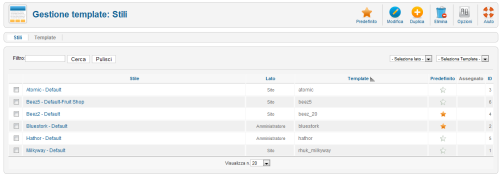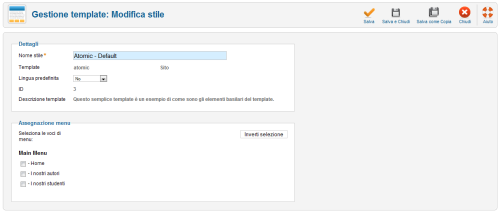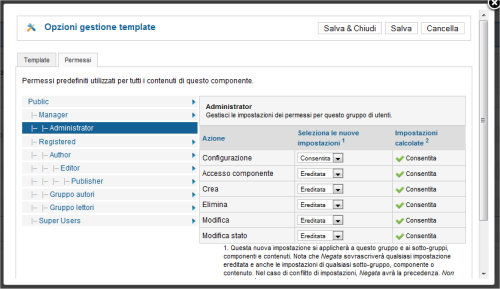Template: gestione degli stili
Recandosi sul percorso "Estensioni > Gestione template > Stili" del Pannello di controllo di Joomla, o clickando semplicemente sull'icona denominata "Gestione template" presente nella Home Page di amministrazione del CMS, è possibile accedere alla sezione dedicata agli stili utilizzati per i layout del sito Web gestito.
In questa pagina è presente l'elenco degli stili disponibili per i template installati, per ognuno di essi verrà indicato il nome, il "Lato", che può essere "Sito" o "Amministratore", e lo stato corrente, uno stile potrà infatti essere utilizzato come "Predefinito" o meno, e una piccola icona a forma di stella arancione marcherà le selezioni predefinite per il sito Web.
Modificare lo stile associato ad un sito sarà estremamente semplice, sia per quanto riguarda il front-end che per il back-end, basterà infatti cliccare sull'icona corrispondente tra quelle elencate nella colonna "Predefinito" per passare da uno stile all'altro. Per modificare gli attributi di uno stile, sarà possibile cliccare sul collegamento ipertestuale associato al suo nome, oppure selezionarne uno tramite l'apposita casella di spunta e cliccare su "Modifica".
Si aprirà quindi una schermata attraverso la quale saranno disponibili gli strumenti per modificare il nome dello stile e definire o meno una lingua predefinita per esso, nel box "Dettagli" verrà fornita anche una breve descrizione del template relativo allo stile; da notare come uno stile potrà essere anche salvato come copia in modo da poterne memorizzare un clone personalizzabile senza apportare modifiche all'originale.
Il box "Assegnazione menu" consentirà di selezionare le voci di menù da associare allo stile gestito, in questo modo sarà possibile anche non utilizzare uno stesso stile per tutte le voci di menu. Una volta salvate le eventuali modifiche, sarà possibile tornare nella pagina dedicata alla gestione degli stili, si noterà come l'interfaccia permetta di selezionare e duplicare uno o più stili (pulsante "Duplica"), anche in questo caso gli stili duplicati saranno dei "cloni" di quelli selezionati e potranno essere modificati senza alterare in alcun modo quelli copiati.
Naturalmente, uno stile potrà essere eliminato in qualsiasi momento, dopo averlo selezionato basterà infatti clickare sul pulsante "Elimina" per rimuoverlo dalla lista di quelli disponibili. Cliccando su "Opzioni", si aprirà un modulo che permetterà di attivare o meno l' "Anteprima posizioni modulo" che di default è disabilitata, se attivata questa opzione consentirà di abilitare il pulsante anteprima nella lista dei template. Sempre nella schermata delle Opzioni, è presente la possibilità di gestire i permessi associati ad i vari gruppi per la gestione degli stili.
Se vuoi aggiornamenti su CMS inserisci la tua email nel box qui sotto: